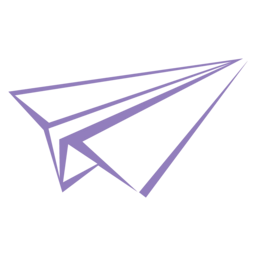本文将从搭建KMS服务器、使用PowerShell(管理员)两部分介绍如何使用KMS激活Windows。
搭建KMS服务器
(一些网上的KMS服务器也是可以用的,普通用户可跳过此步骤。)
项目地址:
使用Docker拉取镜像并映射1688端口启动即可。此处以群晖为例,打开Docker,点击注册表,搜索kms-server,双击下载latest版本镜像
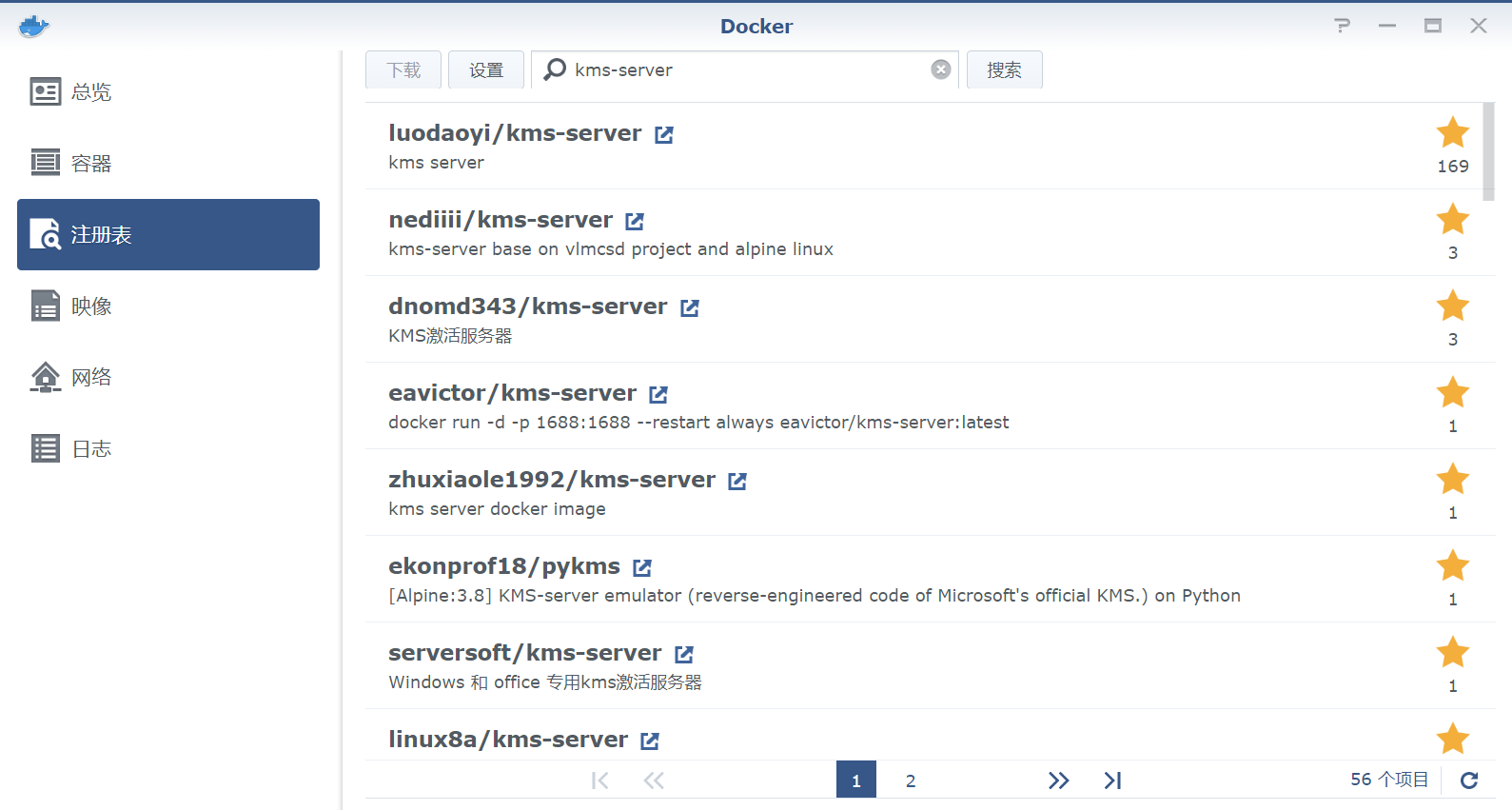
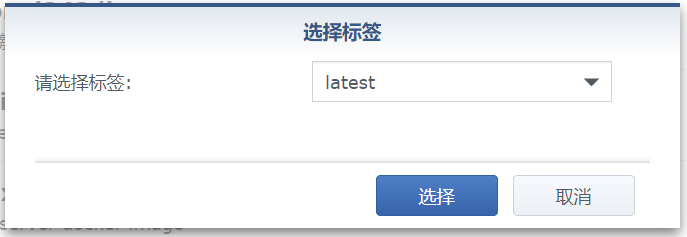
下载好后点击左侧的映像,找到刚刚下载的kms-server,双击创建一个新的容器。
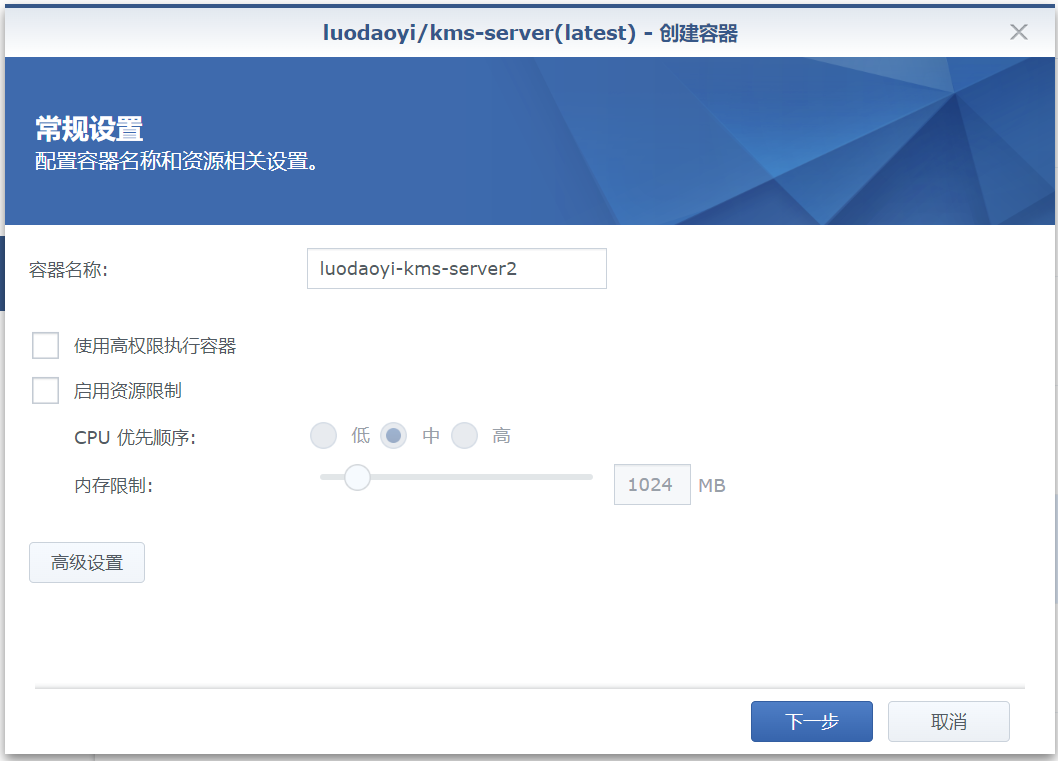
选择高级设置 – 端口设置,修改映射端口
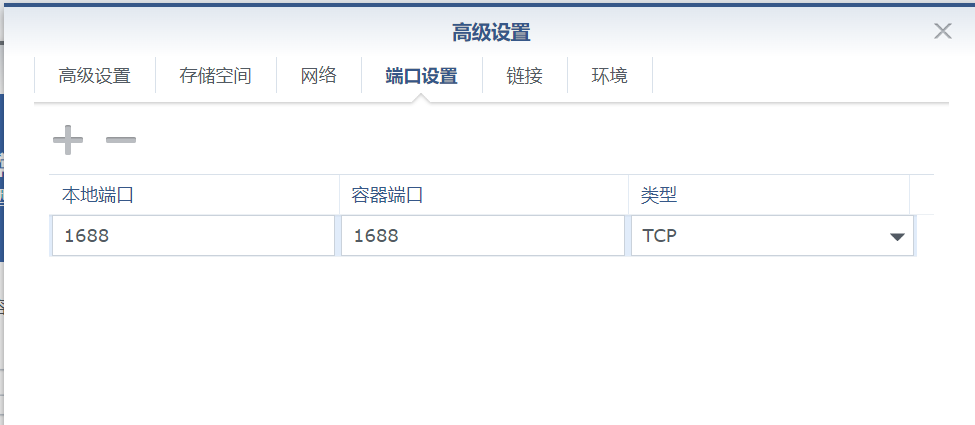
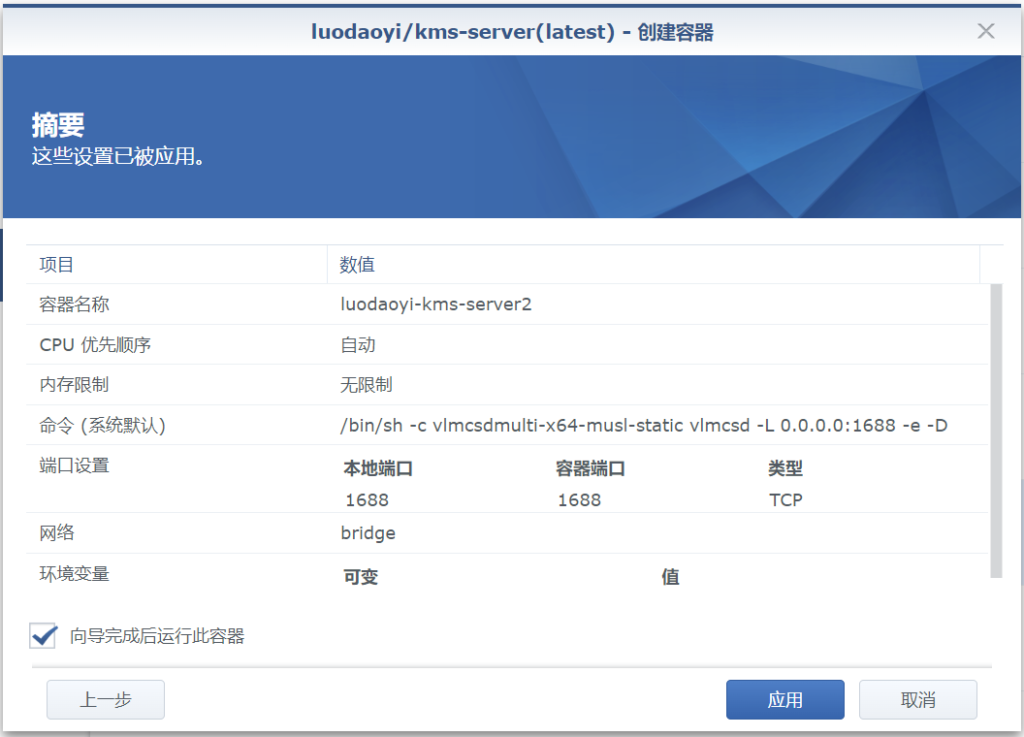
至此局域网本地的kms-server服务器便搭建完成。
激活Windows
首先,我们需要根据系统版本修改对应的密钥。点击这里查看对应版本密钥
此处以Windows 11专业版为例,通过查表可以找到对应的Windows 10专业版密钥如图:
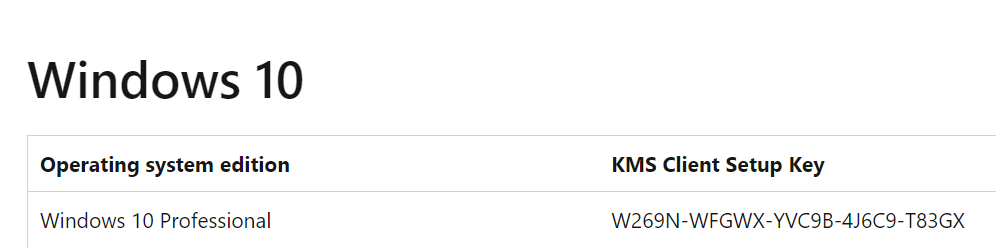
右击开始,选择PowerShell(管理员)或终端(管理员),输入:
slmgr /ipk W269N-WFGWX-YVC9B-4J6C9-T83GX*:此处的密钥需根据自己系统版本自行替换,具体版本对应密钥请查表
如图即为成功安装产品密钥:
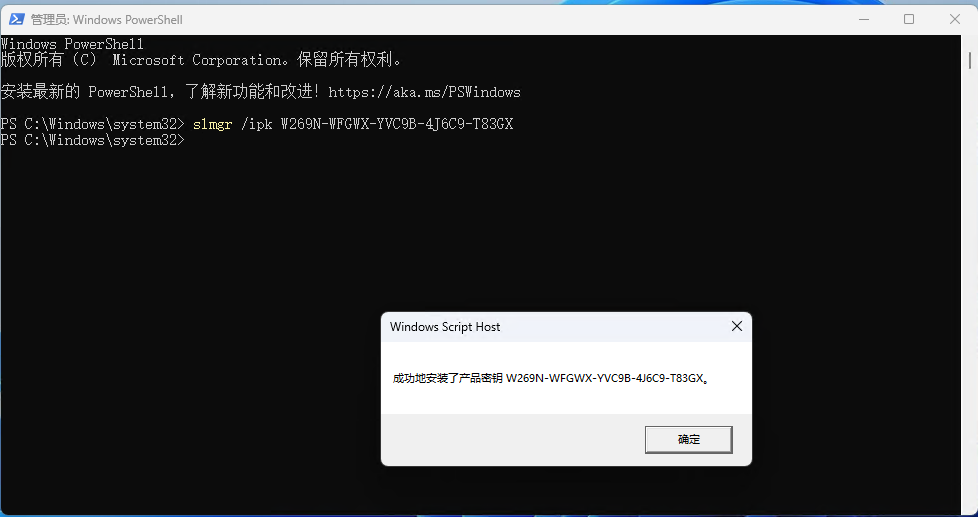
输入以下命令来配置KMS服务器:
slmgr /skms KMS服务器在局域网中的IP地址*:如端口未映射成1688,需要在IP地址后携带端口号
如图即为配置成功:
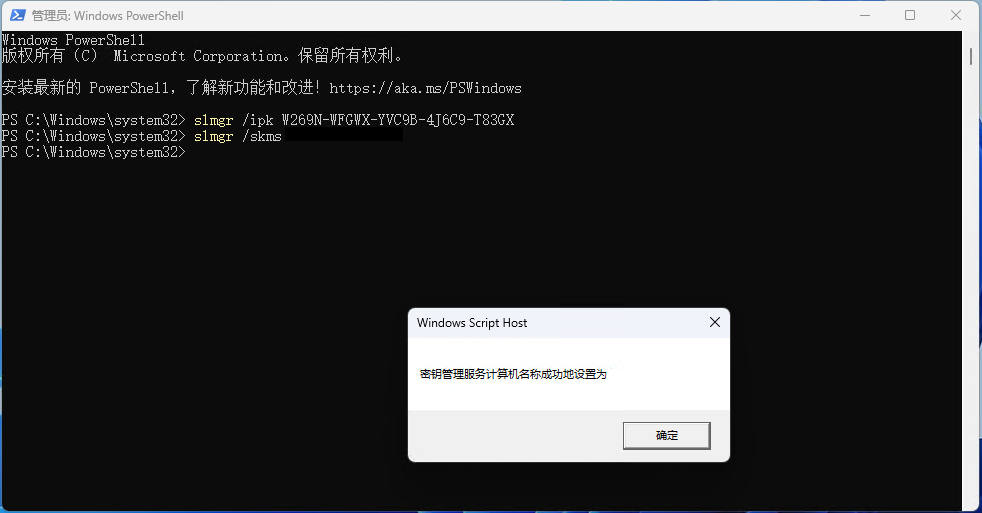
执行如下命令来激活Windows:
slmgr /ato如图即为激活成功:
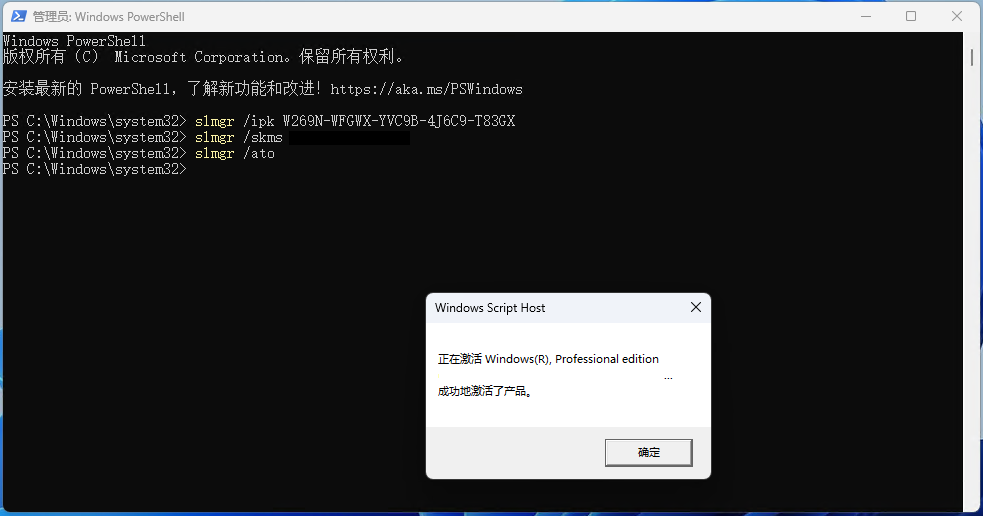
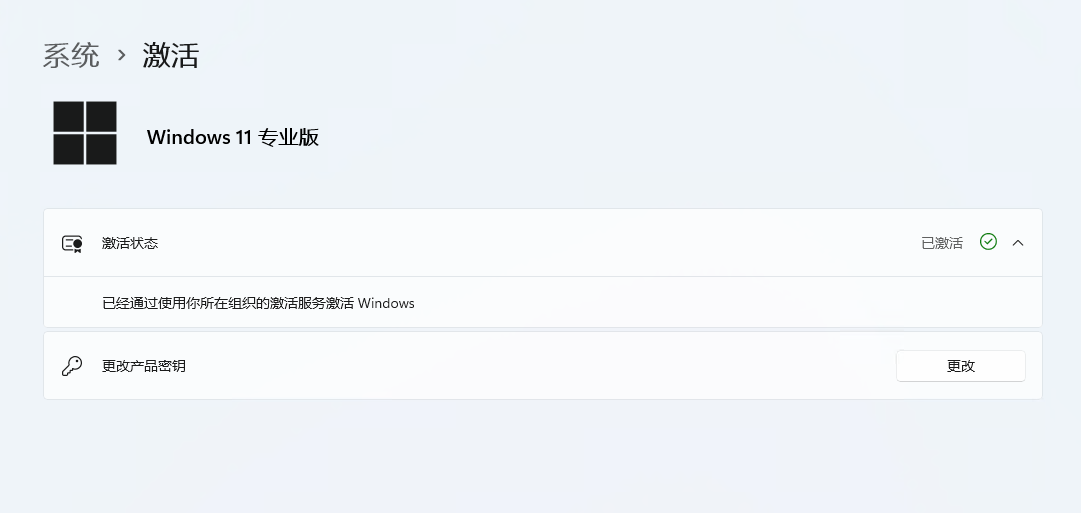
声明:
本文采用
BY-NC-SA
协议进行授权,如无注明均为原创,转载请注明转自
Eric · 梦曦
本文地址: 使用KMS服务器激活Windows
本文地址: 使用KMS服务器激活Windows